
真正开始使用OneNote已经半年了,真的彻底改变了我的笔记格式,无论是纸质还是电子,到现在也不好说这种改变是好是坏,只是自己乐于其中
与OneNote结缘最初还是某日闲得慌按win键查看应用,无意发现这个基佬紫的默认安装uwp应用,于是入坑再也摆脱不了……
接下不废话,直接上使用心得!
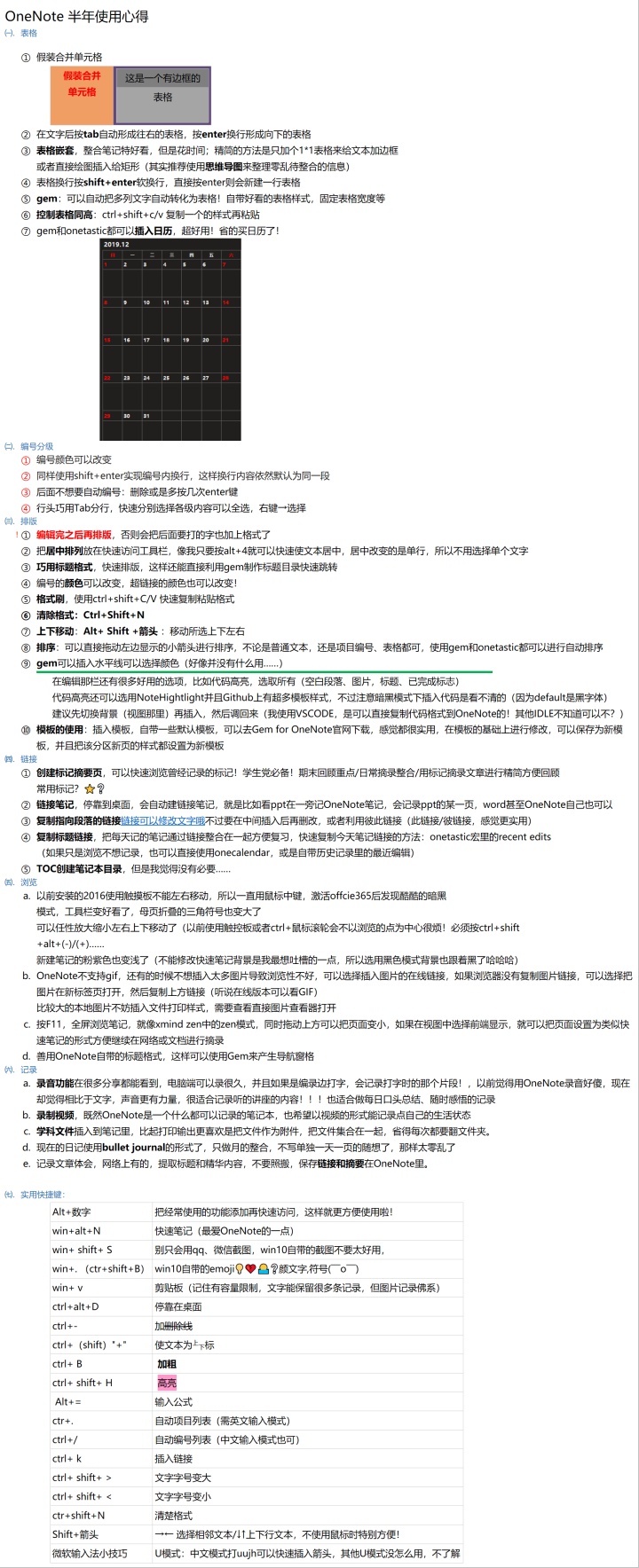
文字版
(一) 表格
1. 假装合并单元格
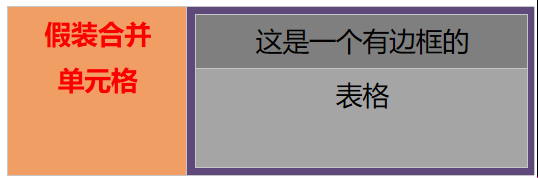
2. 在文字后按tab自动形成往右的表格,按enter换行形成向下的表格
3. 表格嵌套,整合笔记特好看,但是花时间;精简的方法是只加个1*1表格来给文本加边框
或者直接绘图插入给矩形(其实推荐使用思维导图来整理零乱待整合的信息)
4. 表格换行按shift+enter软换行,直接按enter则会新建一行表格
5. gem:可以自动把多列文字自动转化为表格!自带好看的表格样式,固定表格宽度等
6. 控制表格同高:ctrl+shift+c/v 复制一个的样式再粘贴
7. gem和onetastic都可以插入日历,超好用!省的买日历了!
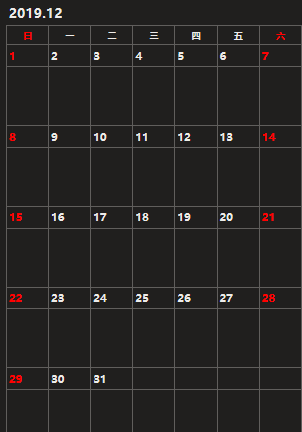
(二)编号分级
-
-
- 编号颜色可以改变
- 同样使用shift+enter实现编号内换行,这样换行内容依然默认为同一段
- 后面不想要自动编号:删除或是多按几次enter键
- 行头巧用Tab分行,快速分别选择各级内容可以全选,右键→选择
-
(三)排版
- 编辑完之后再排版,否则会把后面要打的字也加上格式了
- 把居中排列放在快速访问工具栏,像我只要按alt+4就可以快速使文本居中,居中改变的是单行,所以不用选择单个文字
- 巧用标题格式,快速排版,这样还能直接利用gem制作标题目录快速跳转
- 编号的颜色可以改变,超链接的颜色也可以改变!
- 格式刷,使用ctrl+shift+C/V 快速复制粘贴格式
- 清除格式:Ctrl+Shift+N
- 上下移动:Alt+ Shift +箭头 :移动所选上下左右
- 排序:可以直接拖动左边显示的小箭头进行排序,不论是普通文本,还是项目编号、表格都可,使用gem和onetastic都可以进行自动排序
- gem可以插入水平线可以选择颜色(然而好像并没有什么用……)
- 在编辑那栏还有很多好用的选项,比如代码高亮,选取所有(空白段落、图片,标题、已完成标志)
- 代码高亮还可以选用NoteHightlight并且Github上有超多模板样式,不过注意暗黑模式下插入代码是看不清的(因为default是黑字体) 建议先切换背景(视图那里)再插入,然后调回来(我使用VSCODE,是可以直接复制代码格式到OneNote的!其他IDLE不知道可以不?)
10. 模板的使用:插入模板,自带一些默认模板,可以去Gem for OneNote官网下载,感觉都很实用,在模板的基础上进行修改,可以保存为新模板,并且把该分区新页的样式都设置为新模板
(四) 链接
-
-
- 创建标记摘要页,可以快速浏览曾经记录的标记!学生党必备!期末回顾重点/日常摘录整合/用标记摘录文章进行精简方便回顾
常用标记?⭐❔ - 链接笔记,停靠到桌面,会自动建链接笔记,就是比如看ppt在一旁记OneNote笔记,会记录ppt的某一页,word甚至OneNote自己也可以
- 复制指向段落的链接链接可以修改文字哦不过要在中间插入后再删改,或者利用彼此链接(此链接/彼链接,感觉更实用)
- 复制标题链接,把每天记的笔记通过链接整合在一起方便复习,快速复制今天笔记链接的方法:onetastic宏里的recent edits
(如果只是浏览不想记录,也可以直接使用onecalendar,或是自带历史记录里的最近编辑) - TOC创建笔记本目录,但是我觉得没有必要……
- 创建标记摘要页,可以快速浏览曾经记录的标记!学生党必备!期末回顾重点/日常摘录整合/用标记摘录文章进行精简方便回顾
-
(五)浏览
- 以前安装的2016使用触摸板不能左右移动,所以一直用鼠标中键,激活offcie365后发现酷酷的暗黑模式,工具栏变好看了,母页折叠的三角符号也变大了强烈推荐依然使用OneNote2016用户更新最新版
可以任性放大缩小左右上下移动了(以前使用触控板或者ctrl+鼠标滚轮会不以浏览的点为中心很烦!必须按ctrl+shift+alt+(-)/(+)……
新建笔记的粉紫色也变浅了(不能修改快速笔记背景是我最想吐槽的一点,所以选用黑色模式背景也跟着黑了哈哈哈) - OneNote不支持gif,还有的时候不想插入太多图片导致浏览性不好,可以选择插入图片的在线链接,如果浏览器没有复制图片链接,可以选择把图片在新标签页打开,然后复制上方链接(听说在线版本可以看GIF)
比较大的本地图片(比如思维导图)不妨插入文件打印样式,需要查看直接图片查看器打开 - 按F11,全屏浏览笔记,就像xmind zen中的zen模式,同时拖动上方可以把页面变小,如果在视图中选择前端显示,就可以把页面设置为类似快速笔记的形式方便继续在网络或文档进行摘录
- 善用OneNote自带的标题格式,这样可以使用Gem来产生导航窗格
(六) 记录
-
-
- 录音功能在很多分享都能看到,电脑端可以录很久,并且如果是编录边打字,会记录打字时的那个片段!,以前觉得用OneNote录音好傻,现在却觉得相比于文字,声音更有力量,很适合记录听的讲座的内容!!!也适合做每日口头总结、随时感悟的记录
- 录制视频,既然OneNote是一个什么都可以记录的笔记本,也希望以视频的形式能记录点自己的生活状态
- 学科文件插入到笔记里,比起打印输出更喜欢是把文件作为附件,把文件集合在一起,省得每次都要翻文件夹。
- 现在的日记使用bullet journal的形式了,只做月的整合,不写单独一天一页的随想了,那样太零乱了
- 记录文章体会,网络上有的,提取标题和精华内容,不要照搬,保存链接和摘要在OneNote里。
-
(七)实用快捷键:
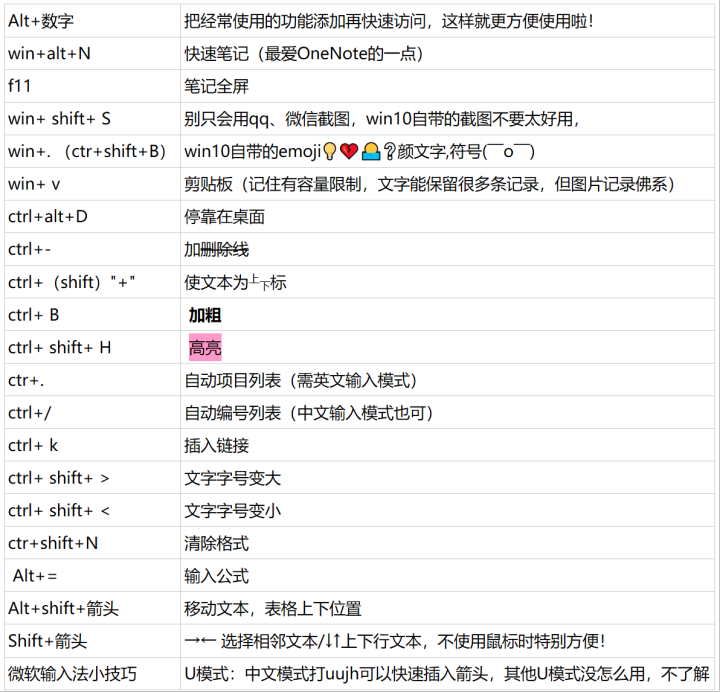
将OneNote笔记发布到网上的话
qq、微信等软件会默认是图片,使用gem的复制文本变为纯文本
写文章的话
如果是图片格式可以先复制粘贴到b站有需要再复制粘贴到其他写作网站(比较清晰,知乎就算了◑﹏◐)
如果是文字格式可以直接粘贴到知乎再进行修改,图片加文字的话直接全部一次粘贴到知乎图片是会失败的,但是单个复制图片可以
还是建议直接图文并茂的文章想要发表,直接使用写作网站码完再保存,毕竟OneNote格式丰富,能保留其他网站格式,省得每次要重新排版




















 37万+
37万+

 被折叠的 条评论
为什么被折叠?
被折叠的 条评论
为什么被折叠?








